Мы используем cookie-файлы для персонализации сервиса и удобства пользователей. Нажимая «Принимаю», вы соглашаетесь с использованием этих инструментов для работы в Омнидеске.
Принимаю
Лента активности сотрудников
Для составления общей картины успеваемости сотрудников руководители и менеджеры отделов используют статистику и выгрузку списка обращений в CSV или XLS. Однако точечные вещи основная статистика не показывает.
К примеру, вы хотите узнать, что именно делал сотрудник, который отрабатывал в субботу пропущенный рабочий день. Или когда сотрудники ночной смены авторизовались в свои аккаунты и приступили к работе? Или сколько раз какой-то сотрудник добавлял конкретную метку за определённый период времени?
Явно, что стандартная статистика не сможет ответить на подобные вопросы. Именно поэтому мы реализовали ленту активности, которая представляет собой автоматически генерируемый журнал действий сотрудников:
Явно, что стандартная статистика не сможет ответить на подобные вопросы. Именно поэтому мы реализовали ленту активности, которая представляет собой автоматически генерируемый журнал действий сотрудников:
Рассмотрим подробнее возможности этой функциональности (аккаунт администратора — раздел «Команда» — блок «Статистика» — подраздел «Лента активности»).
1) События, которые отображаются в этом подразделе:
2) По каждому событию указаны время и дата. Более того, для заметок, ответов и самих обращений, в которых выполнялись изменения, есть ссылки, чтобы быстро перейти к ним.
3) Выбор периода для отображения ленты:
4) Фильтрация данных по конкретному сотруднику.
5) Выгрузка данных в CSV (при выборе любого периода, кроме варианта «текущая»), чтобы основательно ознакомиться с ними и применить различные фильтры в том же Excel.
1) События, которые отображаются в этом подразделе:
- вход и выход из аккаунта сотрудника;
- переход сотрудника в статусы «онлайн» и «офлайн»;
- изменение параметров обращений (статус, группа, ответственный, приоритет, метки);
- добавление, редактирование и удаление заметок;
- отправка, редактирование и удаление ответов (как в обычных обращениях, так и в чатах).
2) По каждому событию указаны время и дата. Более того, для заметок, ответов и самих обращений, в которых выполнялись изменения, есть ссылки, чтобы быстро перейти к ним.
3) Выбор периода для отображения ленты:
- текущая (50 последних записей, отображающихся в режиме реального времени, то есть без перезагрузки страницы);
- сегодня;
- вчера;
- текущая неделя;
- прошлая неделя;
- текущий месяц;
- прошлый месяц;
- конкретный день;
- конкретный период.
4) Фильтрация данных по конкретному сотруднику.
5) Выгрузка данных в CSV (при выборе любого периода, кроме варианта «текущая»), чтобы основательно ознакомиться с ними и применить различные фильтры в том же Excel.
Предыдущая
Интеграция Чатры с Омнидеском
Следующая
Сертификаты для собственных доменов
